Comment utiliser le multitâche iPad et devenir plus productif
I Pad Pomme Ipados Héros / / September 01, 2021

Dernière mise à jour le

Apple ajoute de nouvelles fonctionnalités multitâches pour iPad dans iPadOS 15, rapprochant ainsi les tablettes du fonctionnement comme Mac. Voici un aperçu.
De grands changements arrivent sur l'iPad avec l'iPadOS 15. Parmi celles-ci figurent les nouvelles fonctionnalités multitâches de l'iPad qui facilitent l'utilisation simultanée de plusieurs applications, amenant ainsi votre routine quotidienne à de nouveaux niveaux amusants.
Avant la mise à jour du logiciel iPadOS 15, le multitâche de l'iPad était limité à Slide Over et Vue partagé. Maintenant, il y a un menu multitâche, une étagère de fenêtre d'application, une fenêtre centrale et bien plus encore.
Fenêtre multitâche iPad
Sur les tablettes Apple avec iPadOS 15 installé, vous trouverez désormais trois points en haut au milieu de l'appareil. Ces points s'affichent chaque fois que vous êtes dans une application, ce qui vous permet d'accéder plus facilement au plein écran, à Split View et à Slide Over. Dans certains cas, vous trouverez également la possibilité d'activer une fenêtre centrale.
Lorsque vous cliquez sur la fenêtre multitâche, vous verrez les trois points se développer comme suit :
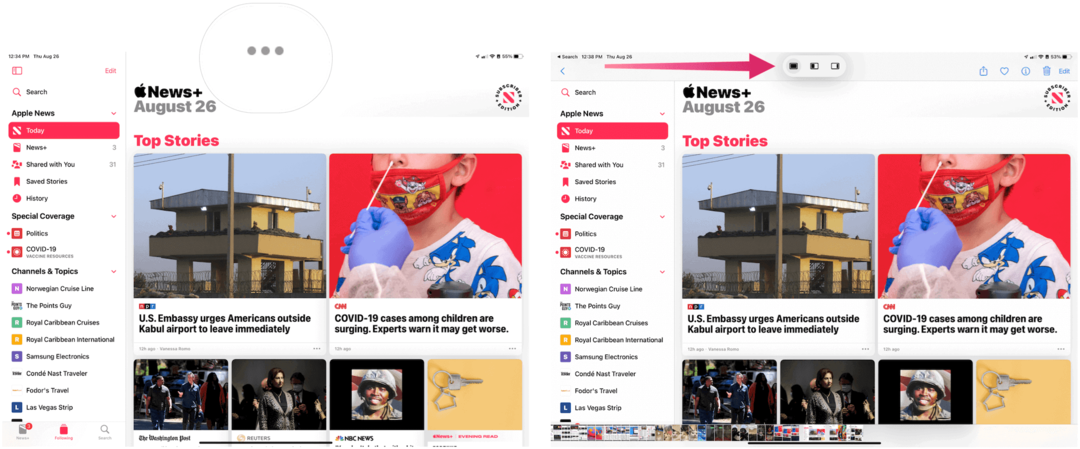
L'application ouverte est affichée en taille réelle sous le plein écran, qui est le paramètre par défaut. Ainsi, la seule fois où il serait nécessaire d'appuyer sur ce bouton, c'est lorsque vous utilisez l'un des autres paramètres, Split View ou Slide Over.
Vue partagé
Lorsque Split View est sélectionné, la fenêtre actuelle se déplace vers le côté gauche de l'écran, vous permettant de choisir une deuxième application à ouvrir à partir de l'écran d'accueil. Dans l'exemple suivant, l'application Apple Store a été sélectionnée :
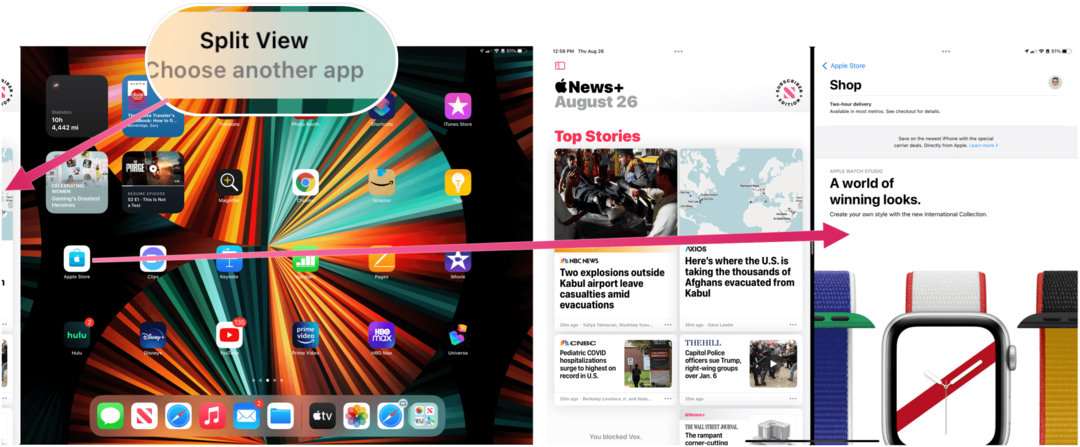
Glisser sur
Le troisième point du menu Multitâche représente Slide Over. Dans ce cas, l'application d'origine sera positionnée sur le côté droit de la tablette au-dessus de l'application nouvellement lancée. Voici un exemple :
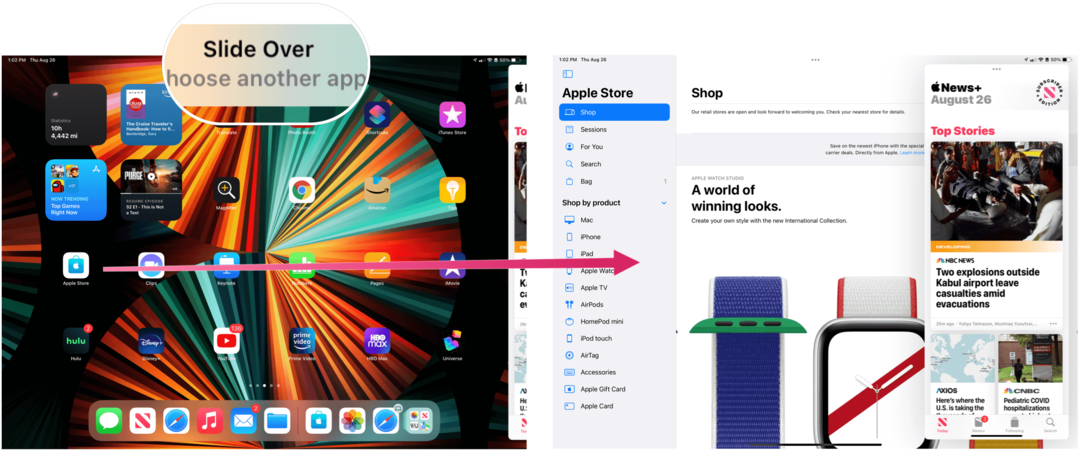
Fenêtre centrale
Lorsque vous utilisez Notes ou l'application Mail dans Split View ou Slide Over, vous avez la possibilité de déplacer une note ou un message sélectionné dans une fenêtre centrale. Ce faisant, vous aurez en fait trois fenêtres ouvertes en même temps avec le multitâche iPad.
Dans l'exemple suivant, vous verrez comment afficher un e-mail dans Split View avec les applications Mail et Voice Memos ouvertes.
- Touchez et maintenez le un message que vous souhaitez voir dans la fenêtre centrale jusqu'à ce que vous voyiez un écran contextuel.
- Robinet Ouvrir dans une nouvelle fenêtre dans cette fenêtre contextuelle.
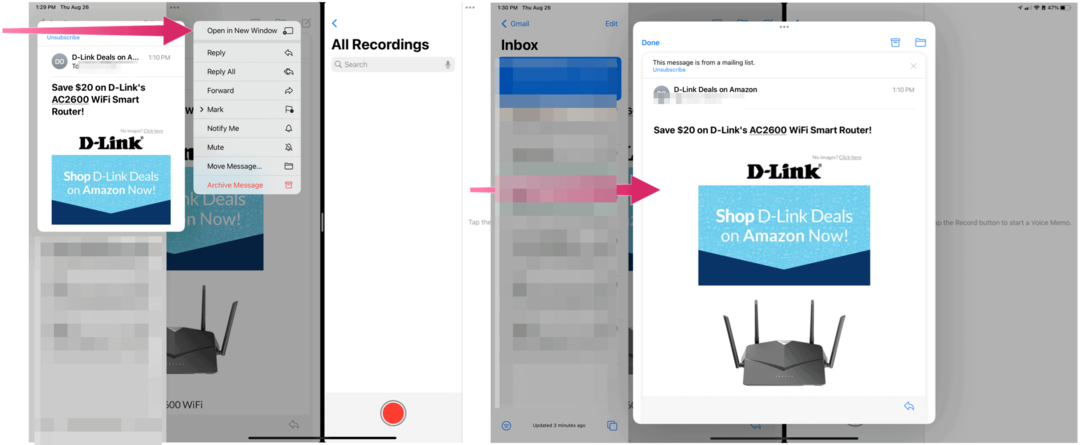
L'étagère
Dans iPadOS 15, vous trouverez également une nouvelle fonctionnalité qui porte bien son nom l'étagère. À partir de là, vous aurez un accès plus facile à chaque fenêtre ouverte pour une application. Il vous permet de basculer entre les fenêtres et également de les ajouter/fermer rapidement.
Pour utiliser l'étagère, vous avez besoin de plusieurs fenêtres ouvertes pour une application. À partir de là, vous cliquerez sur le premier point du menu Multitâche. Vous pouvez aller et venir entre les fenêtres ouvertes sur l'étagère ou choisir d'ouvrir une nouvelle fenêtre lorsque cela est possible.
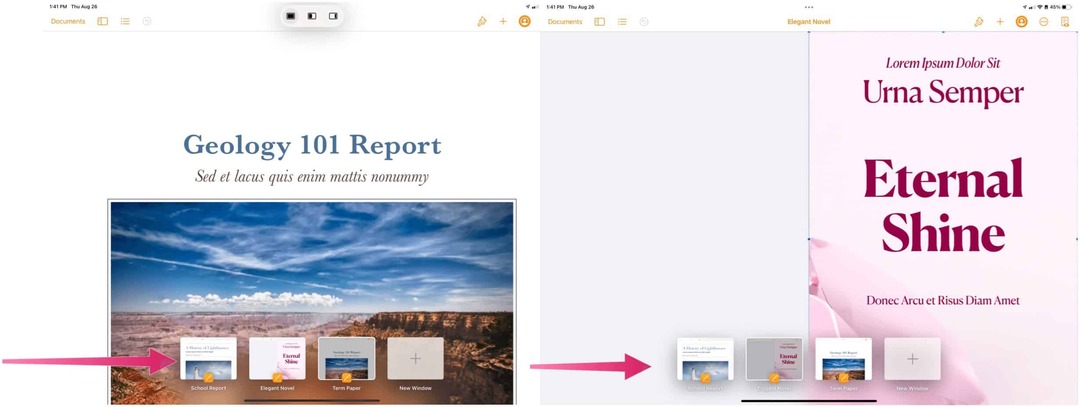
Sélecteur d'applications mis à jour
Dans iPadOS 15, Apple a également mis à jour App Switcher afin qu'il puisse contenir des espaces Split View. Ces nouveaux espaces permettent d'accéder à encore plus de contenu depuis l'App Switcher. Pour créer un espace Split View, faites glisser une application sur l'autre et déposez-la. Dans l'exemple suivant, une vue Pages a été glissée dans une pour que l'application Musique devienne une vue fractionnée.
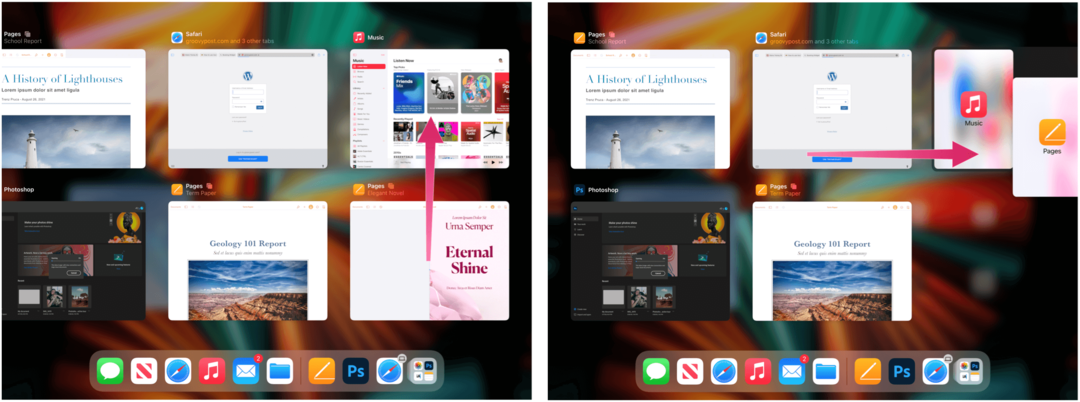
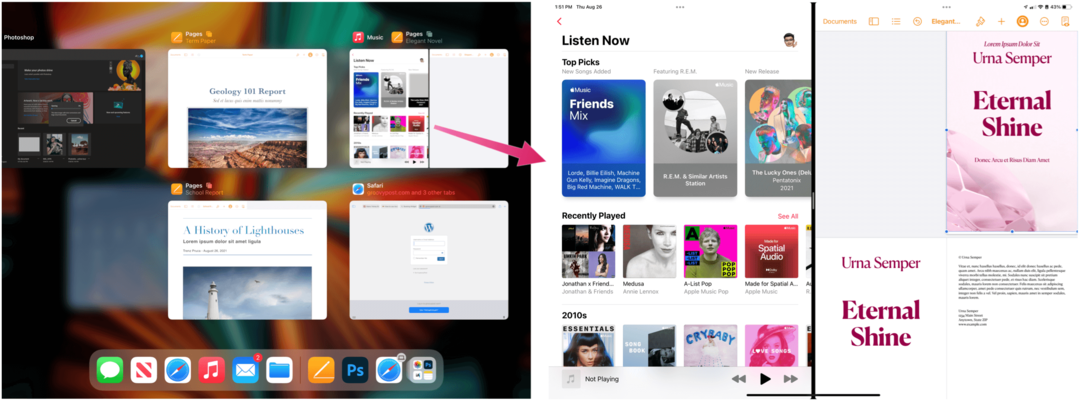
Raccourcis clavier
Enfin, dans iPadOS 15, Apple a ajouté la possibilité de voir une liste de tous les raccourcis pour l'application ouverte lorsqu'un clavier physique est connecté. Pour voir les raccourcis, maintenez la touche Commande enfoncée. Voici les raccourcis pour les applications Adobe Photoshop et Apple Music, respectivement :
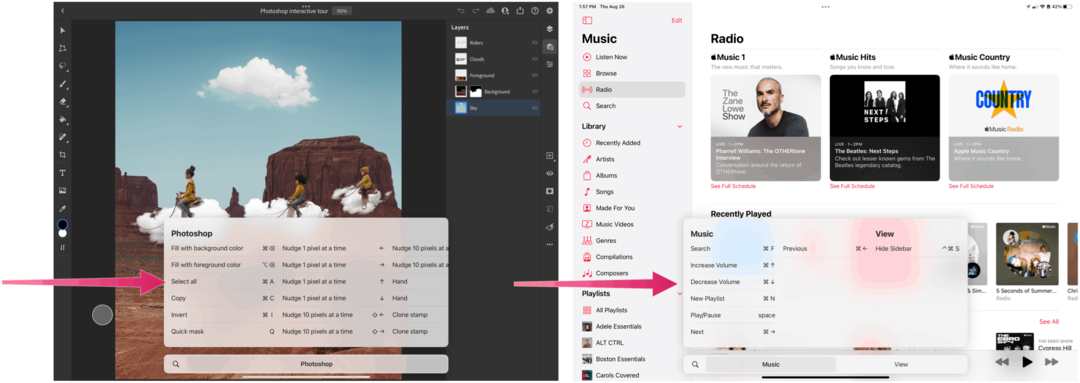
Tellement de choses à voir
Bien qu'il ne soit probablement jamais aussi riche en fonctionnalités qu'un Mac, l'iPad continue de gagner en fonctionnalités plus professionnelles. Cette année, avec iPadOS 15, les utilisateurs de tablettes peuvent découvrir des outils multitâches étendus, parmi de nouveaux bonus.
Comment effacer le cache, les cookies et l'historique de navigation de Google Chrome
Chrome fait un excellent travail en stockant votre historique de navigation, votre cache et vos cookies pour optimiser les performances de votre navigateur en ligne. C'est comment...
Comparaison des prix en magasin: comment obtenir des prix en ligne lors de vos achats en magasin
Acheter en magasin ne signifie pas que vous devez payer des prix plus élevés. Grâce aux garanties d'égalisation des prix, vous pouvez obtenir des remises en ligne lors de vos achats en...
Comment offrir un abonnement Disney Plus avec une carte-cadeau numérique
Si vous appréciez Disney Plus et que vous souhaitez le partager avec d'autres, voici comment acheter un abonnement Disney+ Gift pour...
Votre guide pour partager des documents dans Google Docs, Sheets et Slides
Vous pouvez facilement collaborer avec les applications Web de Google. Voici votre guide de partage dans Google Docs, Sheets et Slides avec les autorisations...
